HL-J6010DW
FAQ & Fehlerbehebung |
Tinte ersetzen
Ihr Brother-Gerät ist mit einem Tintenpunktzähler ausgestattet. Der Tintenpunktzähler überwacht automatisch den Tintenstand in jeder der vier Tintenpatronen. Wenn das Gerät feststellt, dass eine Tintenpatrone fast leer ist, zeigt das Gerät eine Meldung an.
Folgen Sie bitte den folgenden Schritten, um die Tintenpatronen zu ersetzen.
Wenn die Tinte in Ihr Auge gelangt, spülen Sie es sofort mit Wasser aus. Andernfalls kann es zu Rötungen oder leichten Entzündungen des Auges kommen. Bei Auffälligkeiten wenden Sie sich bitte an Ihren Arzt.
-
Wir empfehlen die Verwendung von Brother-Originalverbrauchsmaterialien, um eine stabile Druckqualität und Leistung zu gewährleisten. Obwohl nicht alle Verbrauchsmaterialien von Drittanbietern Qualitätsprobleme verursachen, kann die Verwendung von Verbrauchsmaterialien von Drittanbietern oder das Nachfüllen von Tintenpatronen mit Tinte von Drittanbietern die Druckqualität beeinträchtigen oder zu Fehlfunktionen des Geräts führen. Die eingeschränkte Brother-Garantie gilt nicht für Probleme, die durch die Verwendung von Verbrauchsmaterialien von Drittanbietern verursacht werden.
-
Aus welchem Grund leeren sich die Farbpatronen nach einiger Zeit, obwohl ich kaum farbig ausdrucke?
> Klicken Sie hier um mehr Informationen dazu zu erhalten.
HINWEIS: Die gezeigten Abbildungen können Ihrem Gerät abweichen.
-
Öffnen Sie die Tintenpatronen-Abdeckung (1).
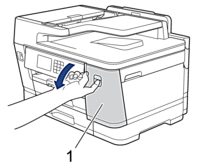
-
Drücken Sie den Entriegelungshebel, um die eingesetzte Patrone aus dem Gerät zu nehmen, wie unten abgebildet.
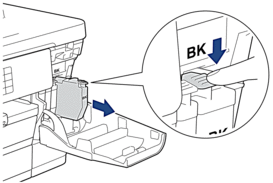
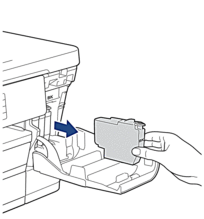
-
Öffnen Sie den Beutel mit der neuen Tintenpatrone für die auf der LCD-Anzeige angegebene Farbe, und nehmen Sie die Tintenpatrone heraus.
-
Berühren Sie die Tintenpatrone NICHT an den angezeigten Punkten (1), da dies dazu führen kann, dass das Gerät die Tintenpatrone nicht mehr erkennt.

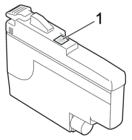
-
Schütteln Sie die schwarze Patrone horizontal 15 Mal, bevor Sie diese in das Gerät einsetzen, wie unten abgebildet.
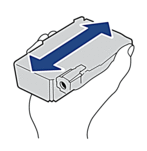
-
Berühren Sie die Tintenpatrone NICHT an den angezeigten Punkten (1), da dies dazu führen kann, dass das Gerät die Tintenpatrone nicht mehr erkennt.
-
Setzen Sie die Patrone entsprechend der Pfeilrichtung auf dem Aufkleber ein.
Jede Farbe hat seine eigene korrekte Position.
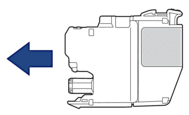
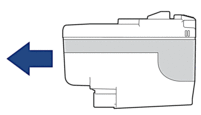
-
Drücken Sie vorsichtig auf den mit "PUSH" markierten Bereich, bis die Tintenpatrone einrastet, und schliessen Sie dann die Abdeckung der Tintenpatrone.
Wenn das Gerät die Tintenpatrone nach dem Einsetzen nicht erkennt, überprüfen Sie, ob die Tintenpatrone richtig eingesetzt ist. Nehmen Sie die Tintenpatrone heraus und setzen Sie diese langsam und vorsichtig erneut ein, bis diese in der Position einrastet.
- Schütteln Sie die Tintenpatronen NICHT, nachdem sie bereits eingesetzt wurden. Falls Tinte auf Haut oder Kleidung gelangt, sollten Sie diese sofort mit Seife oder Waschmittel entfernen.
- Nehmen Sie die Tintenpatronen NICHT heraus, wenn Sie sie nicht ersetzen müssen, da das Gerät sonst nicht weiss, wie viel Tinte noch in der Patrone ist.
- Berühren Sie NICHT die Einsteckplätze der Tintenpatronen; die Tinte könnte Ihre Haut verfärben.
-
Wenn Sie die Farben mischen, indem Sie eine Tintenpatrone in der falschen Position einsetzen, wird auf dem LCD "Falsche Tintenfarbe" angezeigt.
Überprüfen Sie, welche Tintenpatronen farblich nicht zu ihren Positionen passen, und bringen Sie sie in die richtige Position. - Verwenden Sie ungeöffnete Tintenpatronen bis zu dem auf der Patronenverpackung angegebenen Verfallsdatum.
- Zerlegen Sie die Tintenpatrone NICHT und nehmen Sie keine Manipulationen an ihr vor; dies kann dazu führen, dass die Tinte aus der Tintenpatrone austritt.
